在前幾天(Day 8、Day 9),我已經把網站放到 AWS S3,並且透過 CloudFront 做了加速。今天想再試試另一個免費工具:Cloudflare Pages。它能幫我們快速拿到一個 HTTPS 的免費子網域(.pages.dev),用來測試或分享網站。
雖然AWS S3的Static Website Hosting也能提供網址,但有幾個限制:
相比之下,Cloudflare Pages有這些優點:
xxx.pages.dev)所以今天我們就來試試用Cloudflare Pages部署網站吧!
填寫專案名稱(這會決定網址,例如michelle-test-web.dev)。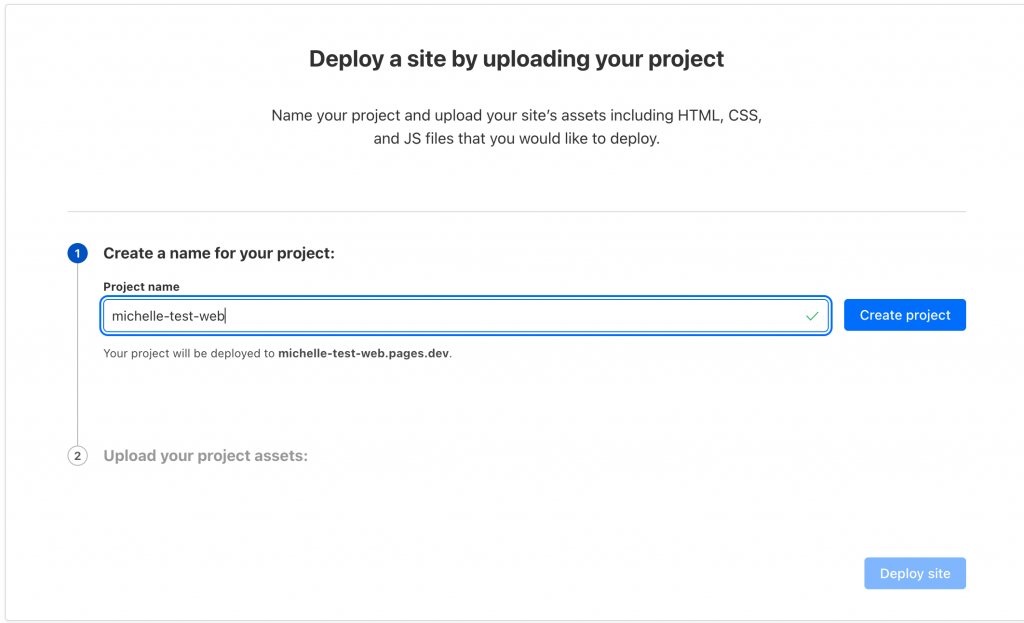
上傳我的網站檔案(把我們在第八天做的專案上傳,記得上傳後要把AWS的部分拿掉呦!)。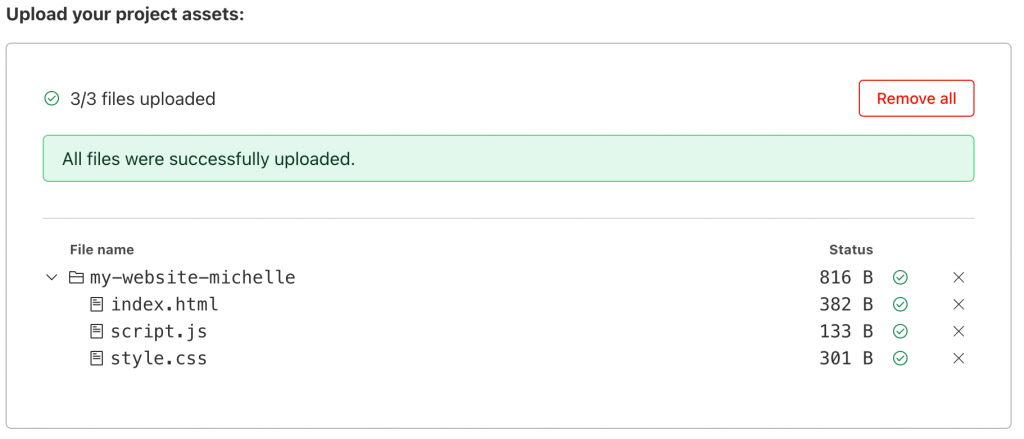
點Deploy site,幾秒鐘後就會拿到一個網址:
https://michelle-test-web.pages.dev/
我們可以看到網址是不同的,是我們自己取的名字!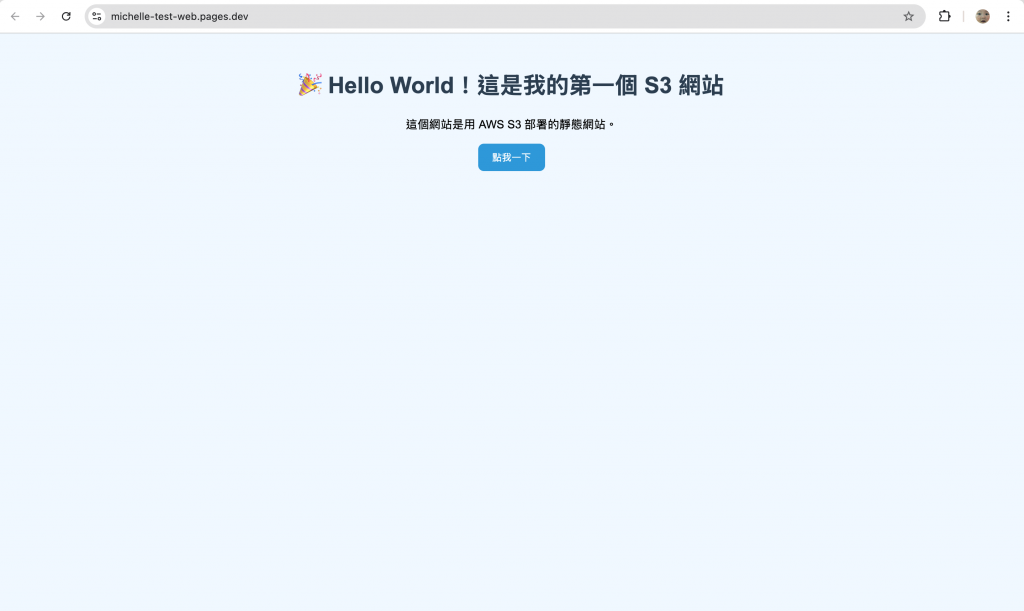
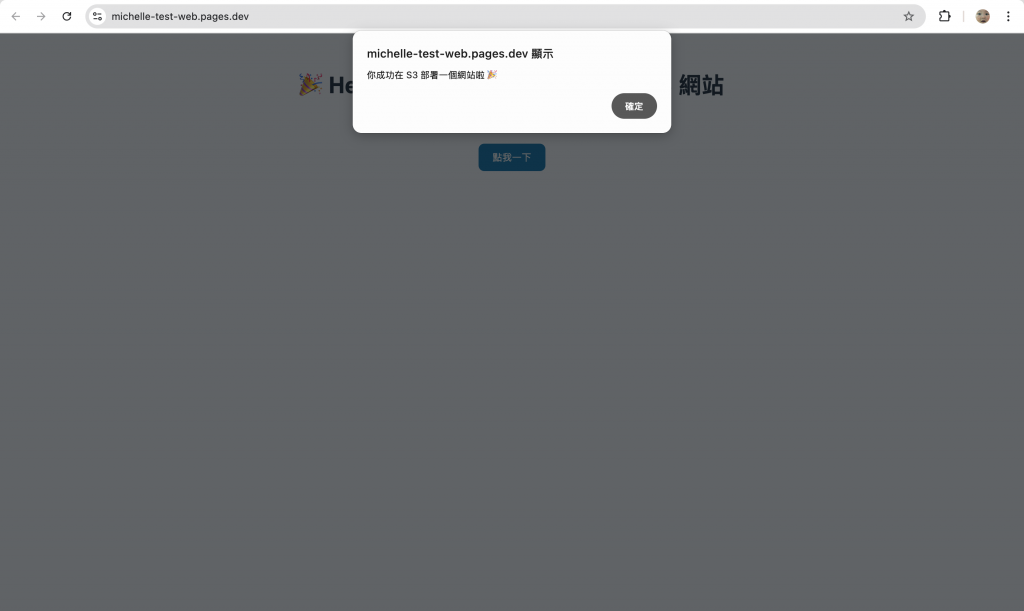
跟S3或CloudFront相比,Cloudflare Pages更像是「輕量快速的分享工具」。如果只是要測試、展示,Cloudflare Pages最方便,但如果要完整的AWS架構(整合 RDS、Lambda、API Gateway),那還是得靠 CloudFront+S3呦!
如果你有自己的網域,也可以在Cloudflare Pages裡加一個CNAME,把 www.mysite.com 指到Pages 網址,Cloudflare會自動幫你簽憑證!
